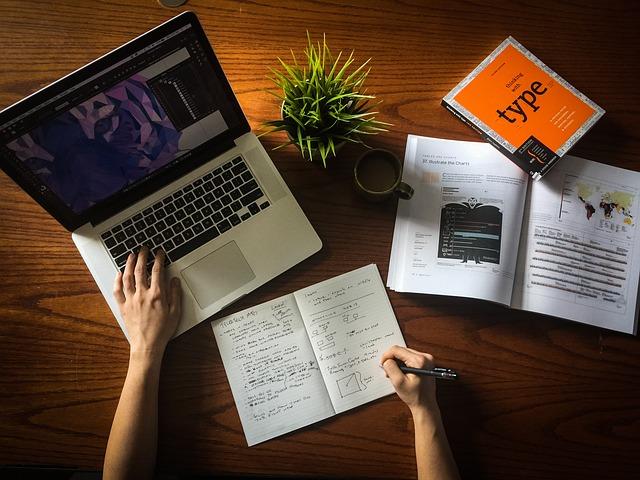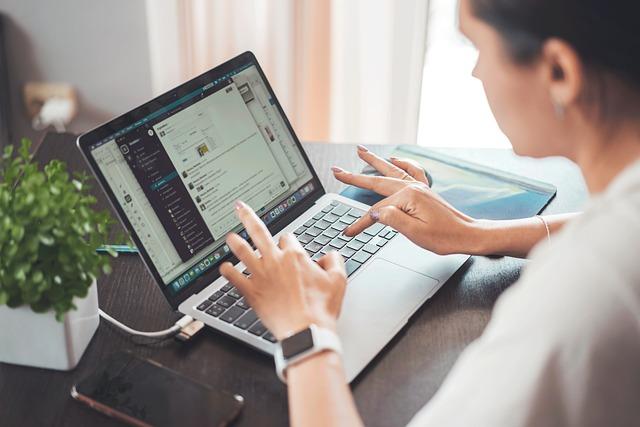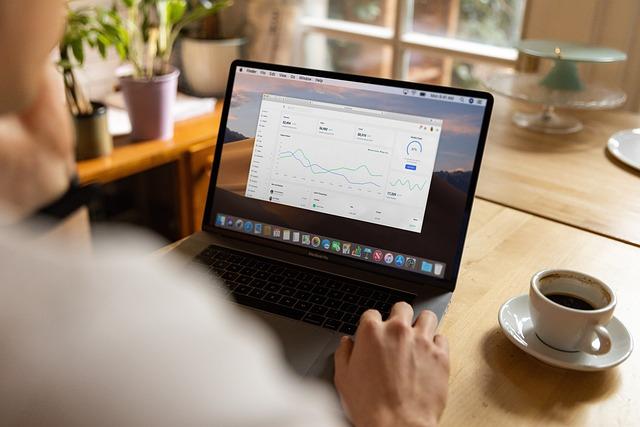在电脑上进行文字处理或设计工作时,字体的选择至关重要。不同的字体可以传达出不同的情感和风格,因此,掌握如何为电脑添加新的字体是提升工作效率的重要技能。下面,我们将详细讲解在Windows和macOS操作系统中添加字体的步骤,以及一些注意事项。
一、Windows系统中添加字体的步骤
1.下载字体文件
首先,您需要从可靠的来源下载所需的字体文件。这些文件通常以.TTF或.OTF格式存在。确保下载的字体文件是安全且未经篡改的。
2.安装字体
下载完成后,找到字体文件,双击它。这时,Windows会打开一个预览窗口,显示字体的样式。在窗口中,点击安装按钮。
3.字体安装位置
在Windows系统中,字体通常被安装在C:\Windows\Fonts文件夹中。安装后,您可以在任何文字处理软件或设计软件中找到并使用新安装的字体。
4.验证字体安装
安装完成后,打开一个文字处理软件(如MicrosoftWord),在字体下拉菜单中查找新安装的字体,确认是否安装成功。
二、macOS系统中添加字体的步骤
与Windows系统类似,首先从可靠的来源下载字体文件,通常为.TTF或.OTF格式。
下载完成后,打开字体册(FontBook)应用程序。将字体文件拖动到字体册的字体列表中,或者选择文件菜单中的添加字体选项,然后选择要安装的字体文件。
在macOS系统中,字体通常被安装在/Library/Fonts或~/Library/Fonts文件夹中。
安装完成后,打开一个文字处理软件或设计软件,检查字体下拉菜单中是否出现了新安装的字体。
三、注意事项
1.字体版权
在添加和使用字体时,请确保您有权使用这些字体。未经授权使用字体可能会导致版权纠纷。
2.字体兼容性
某些字体可能不支持所有语言或特殊字符。在安装字体之前,请检查字体的兼容性,确保它满足您的需求。
3.字体质量
选择高质量的字体文件,以确保打印和显示效果良好。低质量的字体可能会导致文字模糊或变形。
4.字体管理
随着字体的增加,管理字体变得越来越重要。定期清理不常用的字体,以保持系统的整洁和**。
5.字体更新
软件和操作系统更新可能会影响字体的兼容性。在更新系统或软件后,检查字体是否仍然正常工作。
总结
为电脑添加新的字体是一项简单但重要的任务。通过遵循上述步骤,您可以在Windows或macOS系统中轻松安装和管理字体。同时,注意版权、兼容性、质量和管理问题,以确保您的字体使用体验**。掌握这些技巧,您将能够更有效地利用电脑进行文字处理和设计工作。